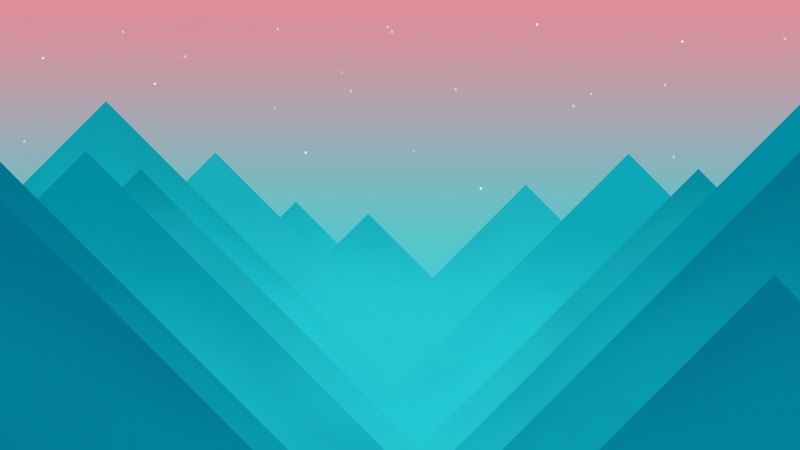win7系统中当一个操作系统有多个账户时需要在开机时进行选取,当然创建guest账户本有些不安全,会对你的计算机的安全方面带来影响。若是有些不常用的账户存在则会对用户带来一定的麻烦,这时我们可以将不用或不需要的账户进行删除操作,以此来缩短开机时间!现在小编就教大家如何删除来宾账户。
具体步骤:
1、首先win+R键打开“运行”窗口,在其中输入compamgmit.msc
/s后回车。
2、弹出计算机管理窗口之后,点击【本地用户和组】--【用户】。
3、可以看到右边弹出两个账户,选中【Guest】账户,鼠标右击。
4、点击删除,即可将【Guest】账户删除掉了。
5、弹出一个窗口,点击“是”,但弹出错误,不要紧。
6、接着“win+R键”打开运行窗口,输入regedit回车。
7、弹出“注册表编辑器窗口”,定位到HKEY_LOCAL_MACHINE\SAM\SAM,鼠标右键点击,选中【权限】。
8、勾选“Administrators”的完全控制后确定。
9、接着按F5刷新一下,在SAM下面找到Domains/Account/Users/000001F5,删除它即可。
按照以上步骤,删除来宾账户就成功了。如果你也想删除自己电脑上的来宾账户,不如试试小编的步骤吧,希望能够帮助到大家。
我要分享到: